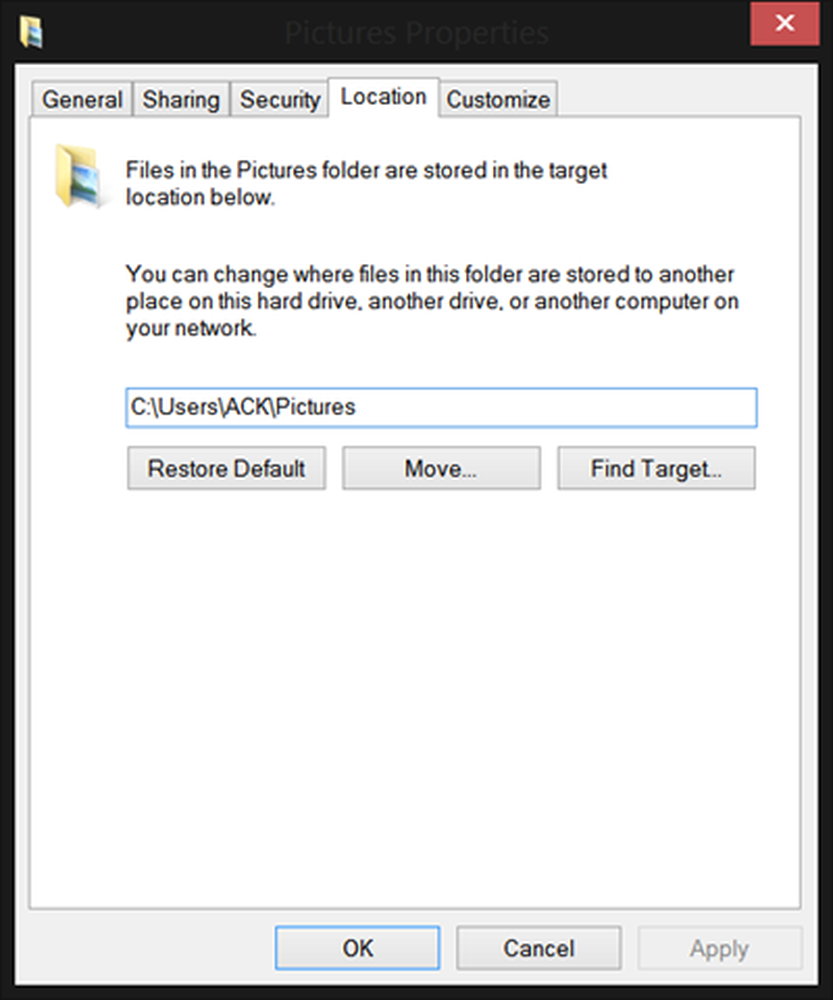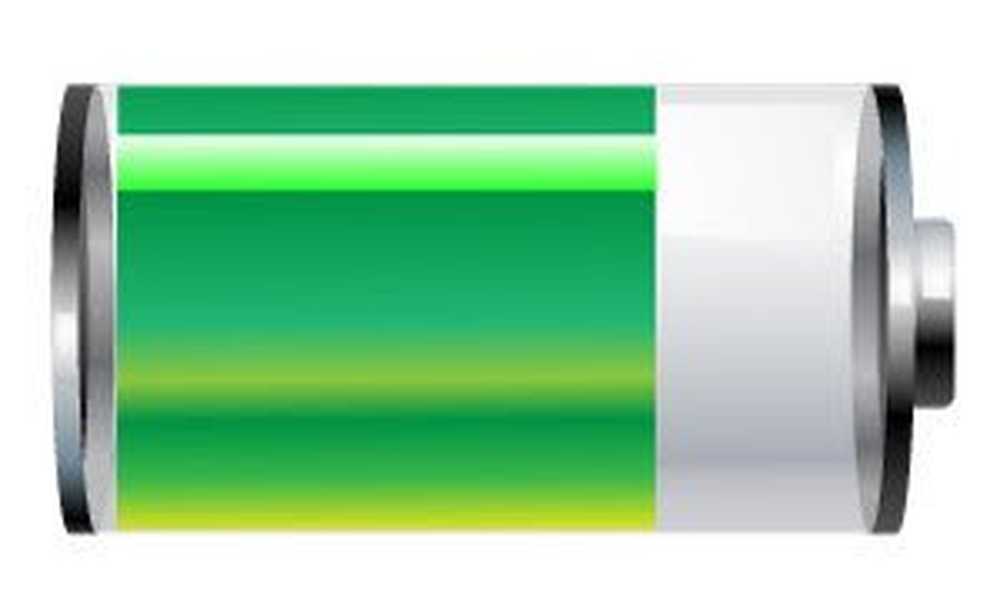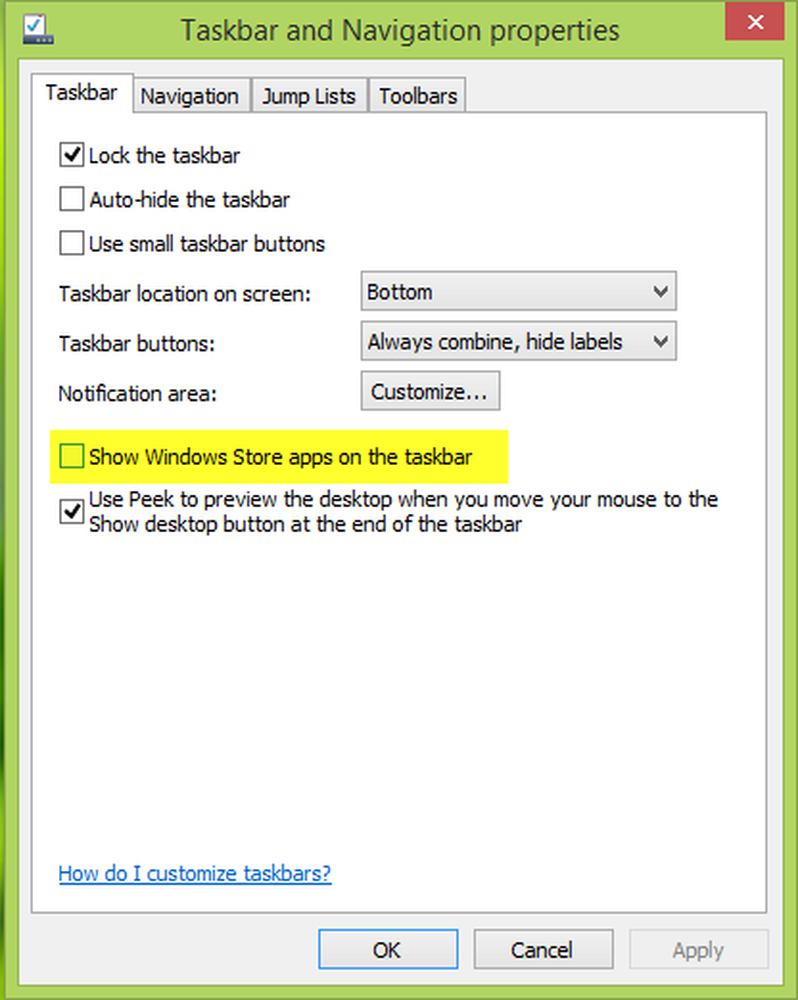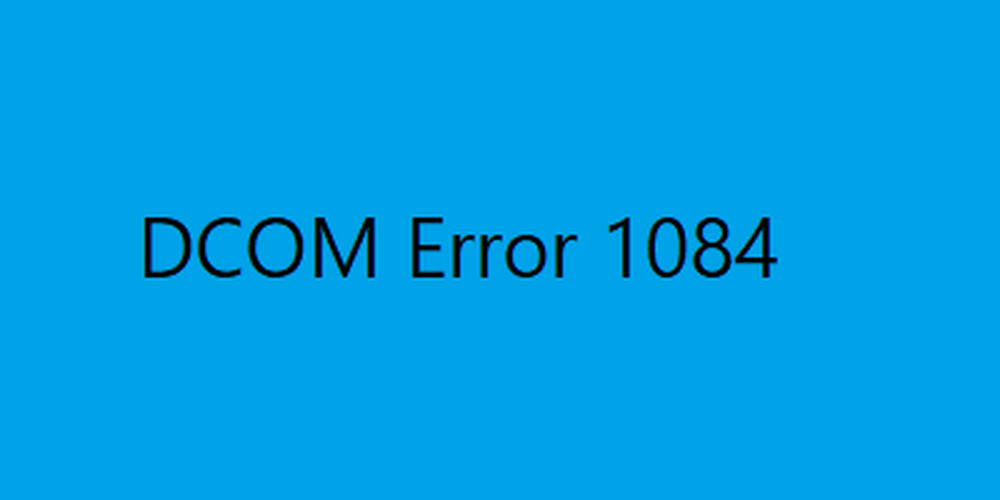Repare los archivos del sistema de Windows Update dañados usando la herramienta DISM
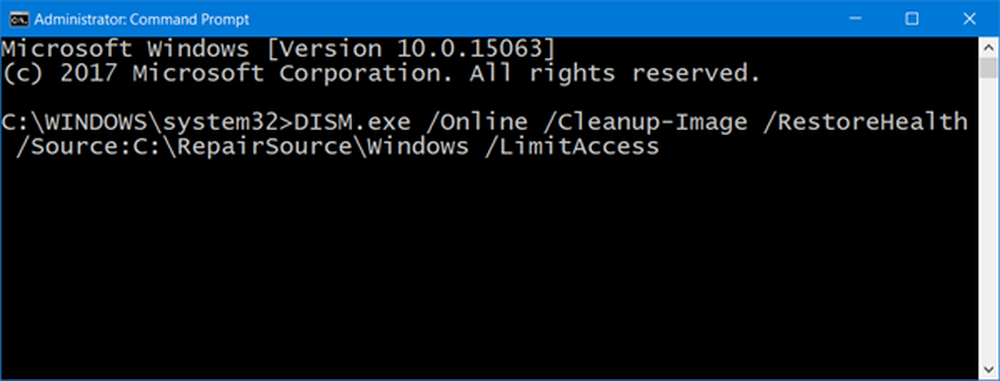
Windows Update en Windows 10 existe para mantener el sistema operativo y otro software de Microsoft actualizado y requiere poca intervención de nosotros. Este buen funcionamiento, sin embargo, puede experimentar problemas cuando se produce algún daño en sus archivos del sistema. En tales circunstancias, las actualizaciones de Windows pueden no instalarse. Por ejemplo, si hay un archivo del sistema dañado, es posible que no se instale una actualización.
Afortunadamente, existe la herramienta de Windows incorporada como Herramienta DISM en Windows 10/8 o Herramienta de preparación para la actualización del sistema en Windows 7 / Vista Eso puede resolver el problema. Si la ejecución del Solucionador de problemas de actualización de Windows o el Solucionador de problemas en línea de WU no le han ayudado, quizás esta publicación.
Arreglar archivos de sistema de Windows Update corruptos
Para corregir las corrupciones de Windows Update, abra una ventana de símbolo del sistema elevada. Para hacer esto, escriba Símbolo del sistema o CMD simplemente en el cuadro de búsqueda, haga clic con el botón derecho en Símbolo del sistema y elija la opción 'Ejecutar como administrador'. Si se le solicita una contraseña o confirmación de administrador, escriba la contraseña o haga clic en Permitir.
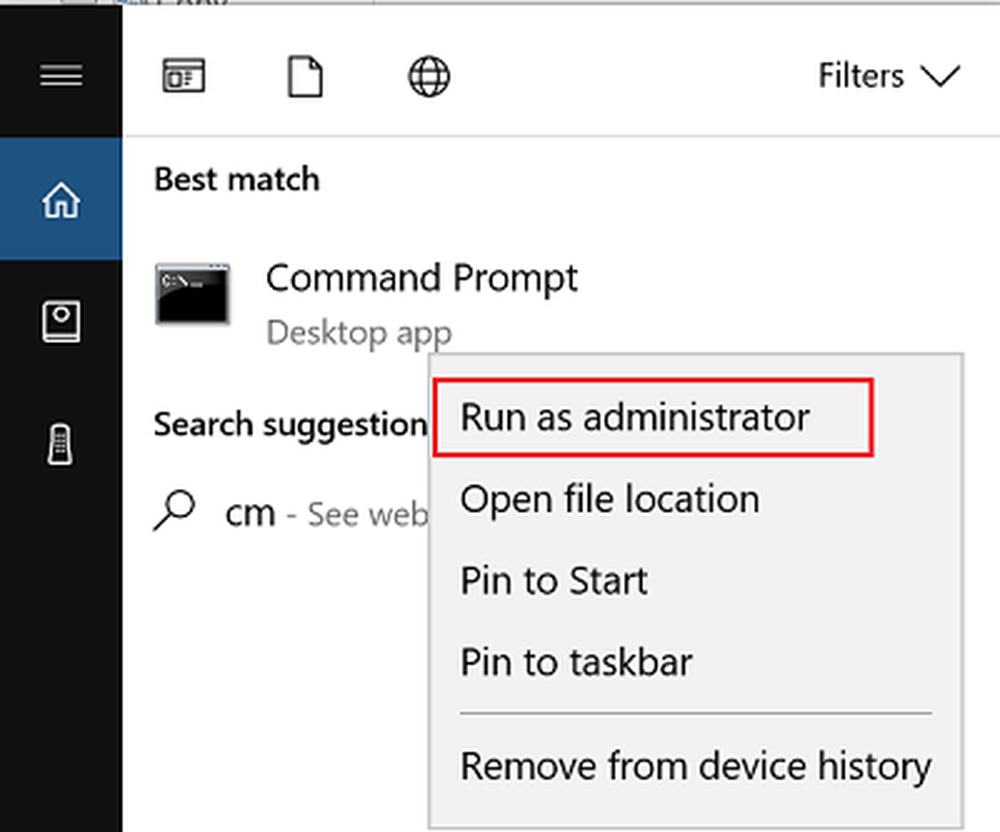
Una vez hecho esto, escriba el siguiente comando y luego presione Intro para Ejecutar DISM:
DISM.exe / Online / Cleanup-image / Restorehealth
Tenga en cuenta que aquí debe ser paciente, ya que el proceso puede demorar varios minutos en completarse..
Cuando ejecute el comando mencionado anteriormente, DISM reemplazará los archivos del sistema potencialmente dañados o faltantes con los buenos. Sin embargo, si tu El cliente de Windows Update ya está roto, se le pedirá que utilice una instalación de Windows en ejecución como la fuente de reparación o que use una carpeta en paralelo de Windows desde un recurso compartido de red, como la fuente de los archivos.A continuación, deberá ejecutar el siguiente comando:
DISM.exe / Online / Cleanup-Image / RestoreHealth / Fuente: C: \ RepairSource \ Windows / LimitAccess
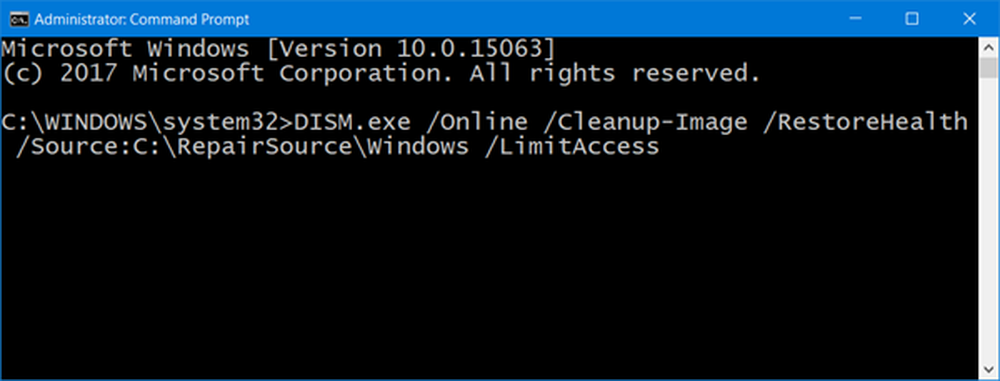
Aquí tienes que reemplazar el C: \ RepairSource \ Windows marcador de posición con la ubicación de su fuente de reparación.
Una vez que se complete el proceso, DISM creará un archivo de registro en % windir% / Logs / CBS / CBS.log y captura cualquier problema que la herramienta encuentre o corrija.
Cierre el símbolo del sistema, vuelva a ejecutar Windows Update y vea que ha ayudado.
Usuarios de Windows 7, Windows Vista, Windows Server 2008 R2, y Windows Server 2008 Tendrá que descargar el Herramienta CheckSUR y luego ejecutarlo.
Si necesita más ayuda sobre este tema, consulte esta publicación: las actualizaciones de Windows no se instalan o no se descargan.